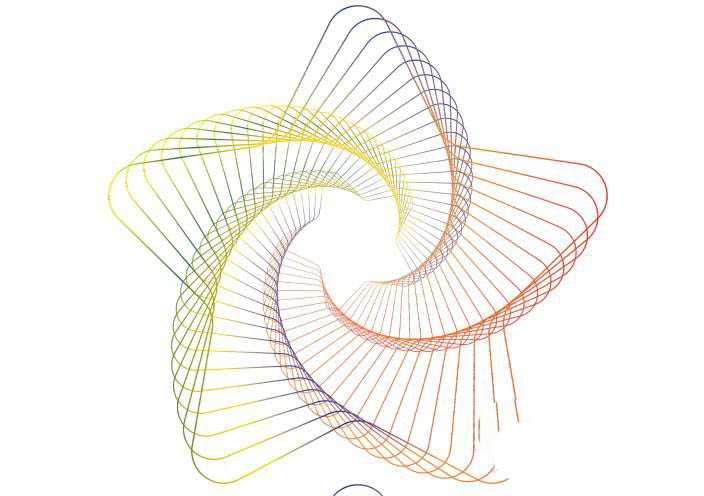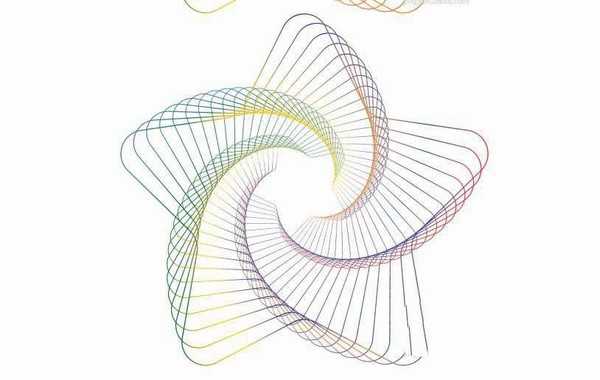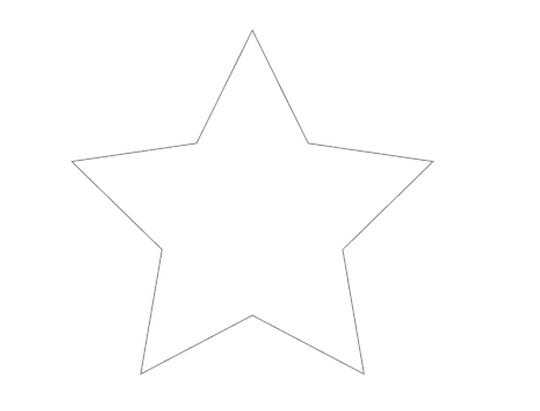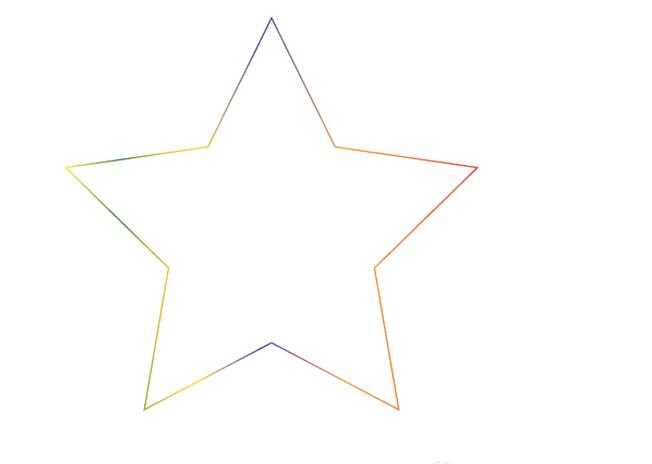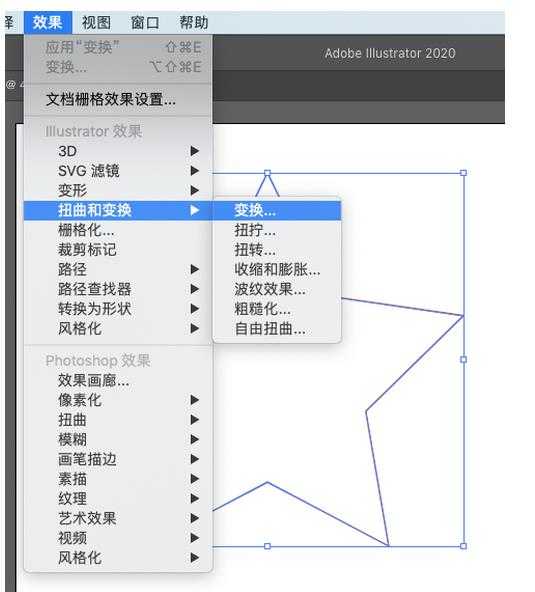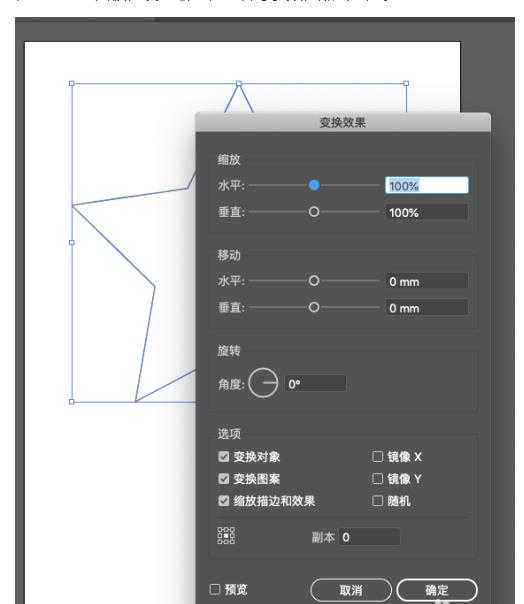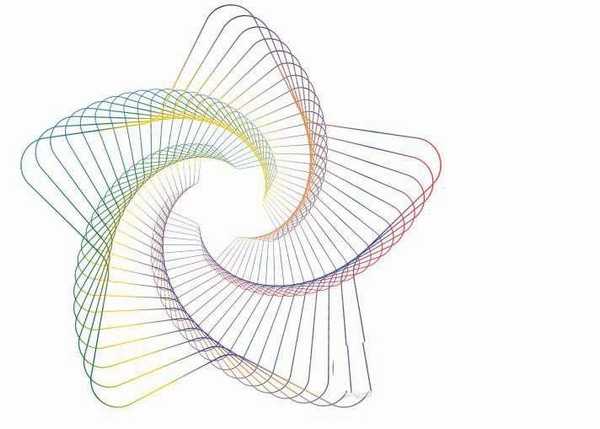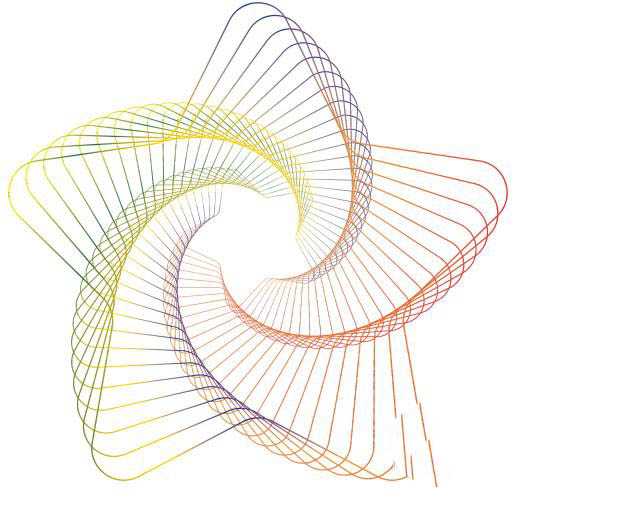幽灵资源网 Design By www.bzswh.com
使用AI快速制作星形网状图案,线条营造出强立体感,该怎么绘制这个线条星星呢?下面我们就来看看详细的教程。
- 软件名称:
- Adobe Illustrator CC 2018 (AI) 中文安装版 64位
- 软件大小:
- 2GB
- 更新时间:
- 2017-10-20立即下载
1、新建文档,点击“星形工具”,绘制一个星形。
2、对新绘制出的星形设置渐变描边
3、找到“效果”下的“扭曲和变换”,点击“变换”。
4、在“变换”面板,设置缩放、旋转等参数,点击确定。
5、点击“直接选择工具“,将五角星的尖角改成圆角。
6、按照类似方法,可以创作出其它各种的星形网状图案。
以上就是ai螺旋线星星的画法,希望大家喜欢,请继续关注。
相关推荐:
ai五角星内部怎么添加立体效果?
ai怎么绘制立体卡通效果的小星星插画?
ai怎么画可爱的蓝色海星? ai海星矢量图的画法
标签:
ai,螺旋线,星星
幽灵资源网 Design By www.bzswh.com
广告合作:本站广告合作请联系QQ:858582 申请时备注:广告合作(否则不回)
免责声明:本站文章均来自网站采集或用户投稿,网站不提供任何软件下载或自行开发的软件! 如有用户或公司发现本站内容信息存在侵权行为,请邮件告知! 858582#qq.com
免责声明:本站文章均来自网站采集或用户投稿,网站不提供任何软件下载或自行开发的软件! 如有用户或公司发现本站内容信息存在侵权行为,请邮件告知! 858582#qq.com
幽灵资源网 Design By www.bzswh.com
暂无评论...
稳了!魔兽国服回归的3条重磅消息!官宣时间再确认!
昨天有一位朋友在大神群里分享,自己亚服账号被封号之后居然弹出了国服的封号信息对话框。
这里面让他访问的是一个国服的战网网址,com.cn和后面的zh都非常明白地表明这就是国服战网。
而他在复制这个网址并且进行登录之后,确实是网易的网址,也就是我们熟悉的停服之后国服发布的暴雪游戏产品运营到期开放退款的说明。这是一件比较奇怪的事情,因为以前都没有出现这样的情况,现在突然提示跳转到国服战网的网址,是不是说明了简体中文客户端已经开始进行更新了呢?